今天我们来聊聊一个非常实用的话题:如何将HEIC格式的照片批量转换成jpg格式。HEIC格式是苹果公司特有的照片格式,虽然在iPhone上看起来很棒,但在其他设备上可能就不太兼容了。所以,我们需要将它们转换成更通用的JPG格式。下面,我会介绍几种不同的方法来实现这个目标。
方法一:在线转换
1、打开在线转换:https://pic.55.la/heic2jpg/
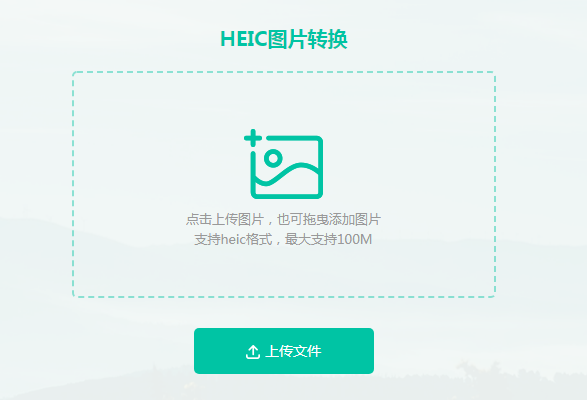
2、选择要转换的heic格式图片上传到界面中。在线工具支持一次性转换4张heic照片。点击右下角选择要转换的格式,然后点击开始转换,等待转换完成。
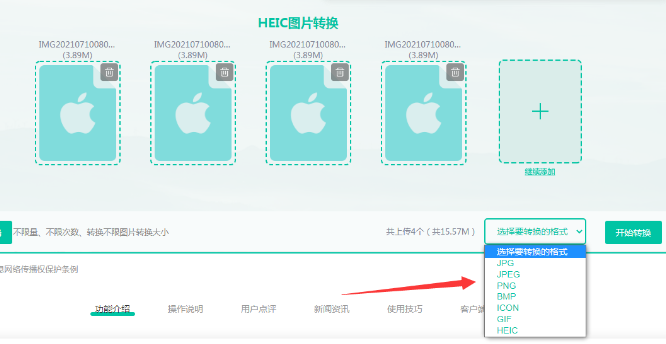
3、转换完成,点击立即下载就可以了,批量转换时可以选择批量下载,如果需要继续转换,点击继续添加重复以上操作即可。
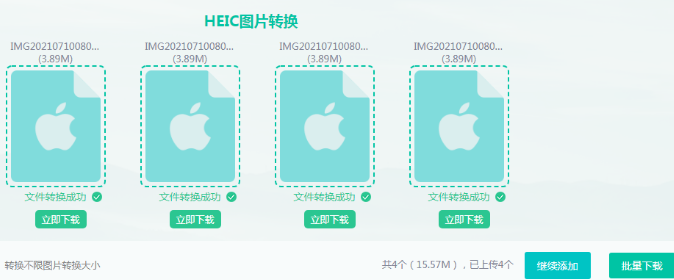
注意:上传到在线服务的照片虽然会定时清空,但在公共场合下,建议不要使用在线工具转换涉及隐私的heic照片。
方法二:图片格式转换器
和在线工具相比,图片格式转换器作为桌面软件工具,使用起来具有很大的操作度。在heic照片转换上,软件没有数量的限制,一次性可以转换多张,而且对大小也没有了限制。所以对于iPhone拍照达人而言,图片格式转换器无疑更好用一些。
1、我拉网下载图片格式转换器客户端,安装并打开。
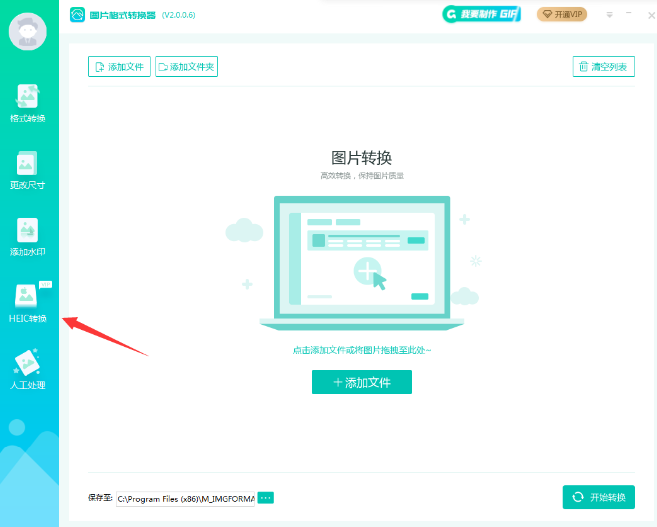
2、选择heic转换功能,点击添加文件或是添加文件夹。批量添加要转换的heic照片。
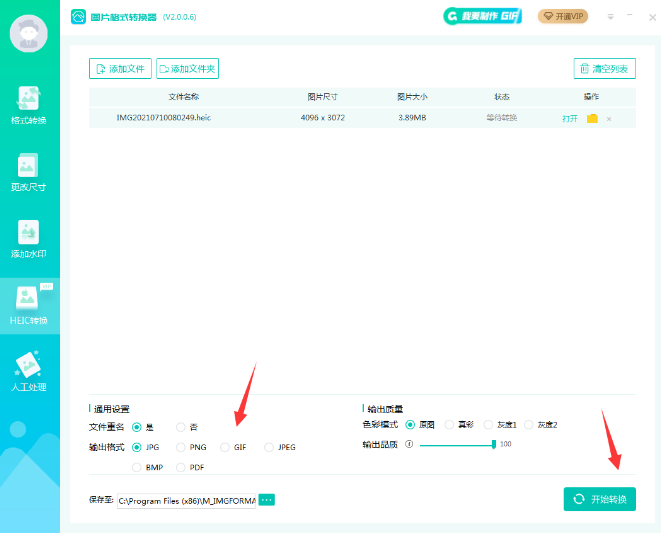
3、选择要输出的格式,支持输出多种常见图片格式。然后点击开始转换即可。
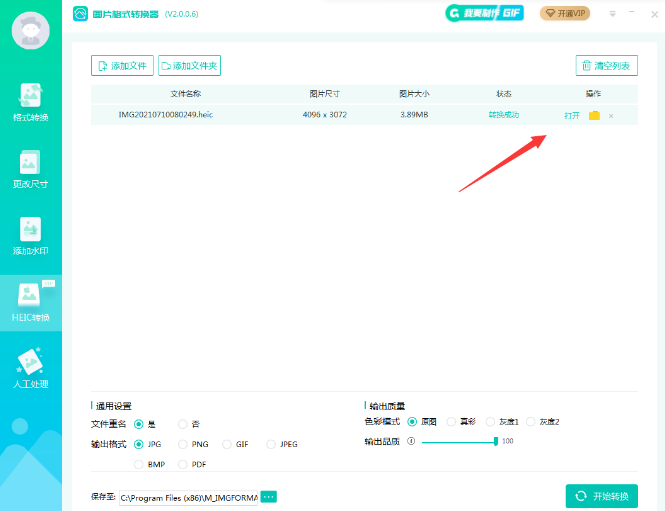
4、转换成功,点击打开就可以查看转换后的图片文件了。
方法三:iOS设备自带的“文件”App
如果你手头有一台iOS设备,那么你可以利用“文件”App来实现HEIC到JPG的转换。
1.在iOS设备上找到并选择你想要转换的照片。
2.选择“分享”选项。
3.滚动分享菜单,找到并选择“保存到文件”。

4.在弹出的窗口中,选择一个位置来保存照片,然后点击“添加”。
5.这时,你的照片就会被保存为JPG格式。
方法四:Windows 10的照片应用
如果你使用的是Windows 10操作系统,那么你可以使用自带的照片应用来转换HEIC照片。
1.将HEIC照片从你的iOS设备传输到电脑上。
2.右键点击照片,选择“打开方式”,然后选择“照片”应用。

3.在照片应用中,你可以对照片进行编辑,然后保存时选择JPG格式。

方法五:使用MacOS的预览功能
如果你使用的是MacOS,那么你可以使用预览功能来转换HEIC照片。
1.将HEIC照片从你的iOS设备传输到Mac上。
2.打开照片,选择你想要转换的照片。
3.点击“文件”>“导出”>“导出为JPG”。

这样,你就可以得到JPG格式的照片了。
以上就是几种将HEIC批量转换成JPG的方法。你可以根据自己的需求和设备选择最合适的方法。希望这些信息对你有所帮助!

图片格式转换
图片格式转换器,一键照片换背景底色

 专区合集
专区合集 客户端下载
客户端下载 开通会员
开通会员 登录
登录









